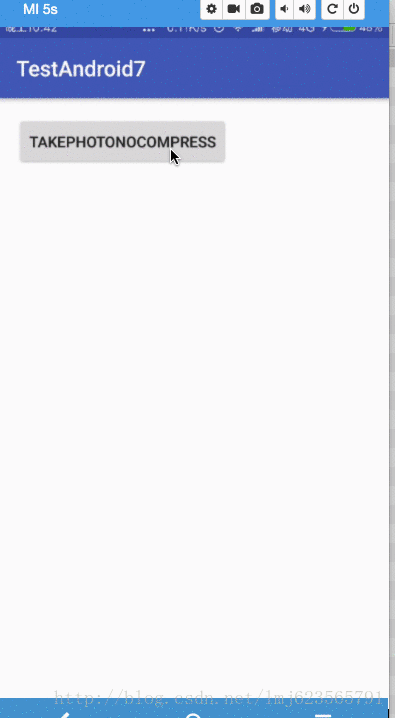Android 7.0 行為變更 通過FileProvider在應用間共享檔案吧
一、概述
之前專案的新特性適配工作都是同事在做,一直沒有怎麼太關注,不過類似這些適配的工作還是有必要做一些記錄的。
對於Android 7.0,提供了非常多的變化,詳細的可以閱讀官方文件Android 7.0 行為變更,記得當時做了多視窗支援、FileProvider以及7.1的3D Touch的支援,不過和我們開發者關聯最大的,或者說必須要適配的就是去除專案中傳遞file://類似格式的uri了。
在官方7.0的以上的系統中,嘗試傳遞
file://URI可能會觸發FileUriExposedException。
所以本文主要描述如何適配該問題,沒什麼難度,僅做記錄。
注:本文targetSdkVersion 25 ,compileSdkVersion 25
二、拍照案例
大家應該對於手機拍照一定都不陌生,在希望得到一張高清拍照圖的時候,我們通過Intent會傳遞一個File的Uri給相機應用。
大致程式碼如下:
private static final int REQUEST_CODE_TAKE_PHOTO = 0x110;
private String mCurrentPhotoPath;
public void takePhotoNoCompress(View view) {
Intent takePictureIntent = new Intent(MediaStore.ACTION_IMAGE_CAPTURE);
if 貼個效果圖吧~
未處理6.0許可權,有需要的自行處理下,nexus系列如果未處理,需要手動在設定頁開啟儲存許可權。
此時如果我們使用Android 7.0或者以上的原生系統,再次執行一下,你會發現應用直接停止執行,丟擲了android.os.FileUriExposedException:
Caused by: android.os.FileUriExposedException:
file:///storage/emulated/0/20170601-030254.png
exposed beyond app through ClipData.Item.getUri()
at android.os.StrictMode.onFileUriExposed(StrictMode.java:1932)
at android.net.Uri.checkFileUriExposed(Uri.java:2348)所以如果你意識到自己寫的程式碼,在7.0的原生系統的手機上直接就crash是不是很方~
原因在官網已經給瞭解釋:
對於面向 Android 7.0 的應用,Android 框架執行的 StrictMode API 政策禁止在您的應用外部公開 file:// URI。如果一項包含檔案 URI 的 intent 離開您的應用,則應用出現故障,並出現 FileUriExposedException 異常。
同樣的,官網也給出瞭解決方案:
那麼下面就看看如何通過FileProvider解決此問題吧。
三、使用FileProvider相容拍照
其實對於如何使用FileProvider,其實在FileProvider的API頁面也有詳細的步驟,有興趣的可以看下。
FileProvider實際上是ContentProvider的一個子類,它的作用也比較明顯了,file:///Uri不給用,那麼換個Uri為content://來替代。
下面我們看下整體的實現步驟,並考慮為什麼需要怎麼做?
(1)宣告provider
<provider
android:name="android.support.v4.content.FileProvider"
android:authorities="com.zhy.android7.fileprovider"
android:exported="false"
android:grantUriPermissions="true">
<meta-data
android:name="android.support.FILE_PROVIDER_PATHS"
android:resource="@xml/file_paths" />
</provider>為什麼要宣告呢?因為FileProvider是ContentProvider子類哇~~
注意一點,他需要設定一個meta-data,裡面指向一個xml檔案。
(2)編寫resource xml file
<?xml version="1.0" encoding="utf-8"?>
<paths xmlns:android="http://schemas.android.com/apk/res/android">
<root-path name="root" path="" />
<files-path name="files" path="" />
<cache-path name="cache" path="" />
<external-path name="external" path="" />
<external-files-path name="name" path="path" />
<external-cache-path name="name" path="path" />
</paths>在paths節點內部支援以下幾個子節點,分別為:
<root-path/>代表裝置的根目錄new File("/");<files-path/>代表context.getFilesDir()<cache-path/>代表context.getCacheDir()<external-path/>代表Environment.getExternalStorageDirectory()<external-files-path>代表context.getExternalFilesDirs()<external-cache-path>代表getExternalCacheDirs()
每個節點都支援兩個屬性:
- name
- path
path即為代表目錄下的子目錄,比如:
<external-path
name="external"
path="pics" />代表的目錄即為:Environment.getExternalStorageDirectory()/pics,其他同理。
當這麼宣告以後,程式碼可以使用你所宣告的當前資料夾以及其子資料夾。
本例使用的是SDCard所以這麼寫即可:
<?xml version="1.0" encoding="utf-8"?>
<paths xmlns:android="http://schemas.android.com/apk/res/android">
<external-path name="external" path="" />
</paths>為了簡單,我們直接使用SDCard根目錄,所以path裡面就不填寫子目錄了~
這裡你可能會有疑問,為什麼要寫這麼個xml檔案,有啥用呀?
剛才我們說了,現在要使用content://uri替代file://uri,那麼,content://的uri如何定義呢?總不能使用檔案路徑吧,那不是騙自己麼~
所以,需要一個虛擬的路徑對檔案路徑進行對映,所以需要編寫個xml檔案,通過path以及xml節點確定可訪問的目錄,通過name屬性來對映真實的檔案路徑。
(3)使用FileProvider API
好了,接下來就可以通過FileProvider把我們的file轉化為content://uri了~
public void takePhotoNoCompress(View view) {
Intent takePictureIntent = new Intent(MediaStore.ACTION_IMAGE_CAPTURE);
if (takePictureIntent.resolveActivity(getPackageManager()) != null) {
String filename = new SimpleDateFormat("yyyyMMdd-HHmmss", Locale.CHINA)
.format(new Date()) + ".png";
File file = new File(Environment.getExternalStorageDirectory(), filename);
mCurrentPhotoPath = file.getAbsolutePath();
Uri fileUri = FileProvider.getUriForFile(this, "com.zhy.android7.fileprovider", file);
takePictureIntent.putExtra(MediaStore.EXTRA_OUTPUT, fileUri);
startActivityForResult(takePictureIntent, REQUEST_CODE_TAKE_PHOTO);
}
}核心程式碼就這一行了~
FileProvider.getUriForFile(this, "com.zhy.android7.fileprovider", file);第二個引數就是我們配置的authorities,這個很正常了,總得對映到確定的ContentProvider吧~所以需要這個引數。
然後再看一眼我們生成的uri:
content://com.zhy.android7.fileprovider/external/20170601-041411.png可以看到格式為:content://authorities/定義的name屬性/檔案的相對路徑,即name隱藏了可儲存的資料夾路徑。
現在拿7.0的原生手機執行就正常啦~
不過事情到此並沒有結束~~
開啟一個4.4的模擬器,執行上述程式碼,你會發現又Crash啦,丟擲了:Permission Denial~
Caused by: java.lang.SecurityException: Permission Denial: opening provider android.support.v4.content.FileProvider from ProcessRecord{52b029b8 1670:com.android.camera/u0a36} (pid=1670, uid=10036) that is not exported from uid 10052
at android.os.Parcel.readException(Parcel.java:1465)
at android.os.Parcel.readException(Parcel.java:1419)
at android.app.ActivityManagerProxy.getContentProvider(ActivityManagerNative.java:2848)
at android.app.ActivityThread.acquireProvider(ActivityThread.java:4399)因為低版本的系統,僅僅是把這個當成一個普通的Provider在使用,而我們沒有授權,contentprovider的export設定的也是false;導致Permission Denial。
那麼,我們是否可以將export設定為true呢?
很遺憾是不能的。
在FileProvider的內部:
@Override
public void attachInfo(Context context, ProviderInfo info) {
super.attachInfo(context, info);
// Sanity check our security
if (info.exported) {
throw new SecurityException("Provider must not be exported");
}
if (!info.grantUriPermissions) {
throw new SecurityException("Provider must grant uri permissions");
}
mStrategy = getPathStrategy(context, info.authority);
}確定了exported必須是false,grantUriPermissions必須是true ~~
所以唯一的辦法就是授權了~
context提供了兩個方法:
- grantUriPermission(String toPackage, Uri uri,
int modeFlags) - revokeUriPermission(Uri uri, int modeFlags);
可以看到grantUriPermission需要傳遞一個包名,就是你給哪個應用授權,但是很多時候,比如分享,我們並不知道終端使用者會選擇哪個app,所以我們可以這樣:
List<ResolveInfo> resInfoList = context.getPackageManager()
.queryIntentActivities(intent, PackageManager.MATCH_DEFAULT_ONLY);
for (ResolveInfo resolveInfo : resInfoList) {
String packageName = resolveInfo.activityInfo.packageName;
context.grantUriPermission(packageName, uri, flag);
}
根據Intent查詢出的所以符合的應用,都給他們授權~~
恩,你可以在不需要的時候通過revokeUriPermission移除許可權~
那麼增加了授權後的程式碼是這樣的:
public void takePhotoNoCompress(View view) {
Intent takePictureIntent = new Intent(MediaStore.ACTION_IMAGE_CAPTURE);
if (takePictureIntent.resolveActivity(getPackageManager()) != null) {
String filename = new SimpleDateFormat("yyyyMMdd-HHmmss", Locale.CHINA)
.format(new Date()) + ".png";
File file = new File(Environment.getExternalStorageDirectory(), filename);
mCurrentPhotoPath = file.getAbsolutePath();
Uri fileUri = FileProvider.getUriForFile(this, "com.zhy.android7.fileprovider", file);
List<ResolveInfo> resInfoList = getPackageManager()
.queryIntentActivities(takePictureIntent, PackageManager.MATCH_DEFAULT_ONLY);
for (ResolveInfo resolveInfo : resInfoList) {
String packageName = resolveInfo.activityInfo.packageName;
grantUriPermission(packageName, fileUri, Intent.FLAG_GRANT_READ_URI_PERMISSION
| Intent.FLAG_GRANT_WRITE_URI_PERMISSION);
}
takePictureIntent.putExtra(MediaStore.EXTRA_OUTPUT, fileUri);
startActivityForResult(takePictureIntent, REQUEST_CODE_TAKE_PHOTO);
}
}
這樣就搞定了,不過還是挺麻煩的,如果你僅僅是對舊系統做相容,還是建議做一下版本校驗即可,也就是說不要管什麼授權了,直接這樣獲取uri
Uri fileUri = null;
if (Build.VERSION.SDK_INT >= 24) {
fileUri = FileProvider.getUriForFile(this, "com.zhy.android7.fileprovider", file);
} else {
fileUri = Uri.fromFile(file);
}這樣會比較方便~也避免導致一些問題。當然了,完全使用uri也有一些好處,比如你可以使用私有目錄去儲存拍攝的照片~
文章最後會給出快速適配的方案~~不需要這麼麻煩~
好像,還有什麼知識點沒有提到,再看一個例子吧~
四、使用FileProvider相容安裝apk
正常我們在編寫安裝apk的時候,是這樣的:
public void installApk(View view) {
File file = new File(Environment.getExternalStorageDirectory(), "testandroid7-debug.apk");
Intent intent = new Intent(Intent.ACTION_VIEW);
intent.setDataAndType(Uri.fromFile(file),
"application/vnd.android.package-archive");
startActivity(intent);
}拿個7.0的原生手機跑一下,android.os.FileUriExposedException又來了~~
android.os.FileUriExposedException: file:///storage/emulated/0/testandroid7-debug.apk exposed beyond app through Intent.getData()
好在有經驗了,簡單修改下uri的獲取方式。
if (Build.VERSION.SDK_INT >= 24) {
fileUri = FileProvider.getUriForFile(this, "com.zhy.android7.fileprovider", file);
} else {
fileUri = Uri.fromFile(file);
}再跑一次,沒想到還是丟擲了異常(警告,沒有Crash):
java.lang.SecurityException: Permission Denial:
opening provider android.support.v4.content.FileProvider
from ProcessRecord{18570a 27107:com.google.android.packageinstaller/u0a26} (pid=27107, uid=10026) that is not exported from UID 10004可以看到是許可權問題,對於許可權我們剛說了一種方式為grantUriPermission,這種方式當然是沒問題的啦~
加上後執行即可。
其實對於許可權,還提供了一種方式,即:
intent.addFlags(Intent.FLAG_GRANT_READ_URI_PERMISSION | Intent.FLAG_GRANT_WRITE_URI_PERMISSION);
我們可以在安裝包之前加上上述程式碼,再次執行正常啦~
現在我有兩個非常疑惑的問題:
- 問題1:為什麼剛才拍照的時候,Android 7的裝置並沒有遇到
Permission Denial的問題?
恩,之所以不需要許可權,主要是因為Intent的action為ACTION_IMAGE_CAPTURE,當我們startActivity後,會輾轉呼叫Instrumentation的execStartActivity方法,在該方法內部,會呼叫intent.migrateExtraStreamToClipData();方法。
該方法中包含:
if (MediaStore.ACTION_IMAGE_CAPTURE.equals(action)
|| MediaStore.ACTION_IMAGE_CAPTURE_SECURE.equals(action)
|| MediaStore.ACTION_VIDEO_CAPTURE.equals(action)) {
final Uri output;
try {
output = getParcelableExtra(MediaStore.EXTRA_OUTPUT);
} catch (ClassCastException e) {
return false;
}
if (output != null) {
setClipData(ClipData.newRawUri("", output));
addFlags(FLAG_GRANT_WRITE_URI_PERMISSION|FLAG_GRANT_READ_URI_PERMISSION);
return true;
}
}可以看到將我們的EXTRA_OUTPUT,轉為了setClipData,並直接給我們添加了WRITE和READ許可權。
注:該部分邏輯應該是21之後新增的。
- 問題2:為什麼剛才拍照案例的時候,Android 4.4裝置遇到許可權問題,不通過addFlags這種方式解決?
因為addFlags主要用於setData,setDataAndType以及setClipData(注意:4.4時,並沒有將ACTION_IMAGE_CAPTURE轉為setClipData實現)這種方式。
所以addFlags方式對於ACTION_IMAGE_CAPTURE在5.0以下是無效的,所以需要使用grantUriPermission,如果是正常的通過setData分享的uri,使用addFlags是沒有問題的(可以寫個簡單的例子測試下,兩個app互動,通過content://)。
五、總結下
終於將知識點都涵蓋到了~
總結下,使用content://替代file://,主要需要FileProvider的支援,而因為FileProvider是ContentProvider的子類,所以需要在AndroidManifest.xml中註冊;而又因為需要對真實的filepath進行對映,所以需要編寫一個xml文件,用於描述可使用的資料夾目錄,以及通過name去對映該資料夾目錄。
對於許可權,有兩種方式:
- 方式一為Intent.addFlags,該方式主要用於針對intent.setData,setDataAndType以及setClipData相關方式傳遞uri的。
- 方式二為grantUriPermission來進行授權
相比來說方式二較為麻煩,因為需要指定目標應用包名,很多時候並不清楚,所以需要通過PackageManager進行查詢到所有匹配的應用,全部進行授權。不過更為穩妥~
方式一較為簡單,對於intent.setData,setDataAndType正常使用即可,但是對於setClipData,由於5.0前後Intent#migrateExtraStreamToClipData,程式碼發生變化,需要注意~
好了,看到現在是不是覺得適配7.0挺麻煩的,其實一點都不麻煩,下面給大家總結一種快速適配的方式。
六、快速完成適配
(1)新建一個module
建立一個library的module,在其AndroidManifest.xml中完成FileProvider的註冊,程式碼編寫為:
<application>
<provider
android:name="android.support.v4.content.FileProvider"
android:authorities="${applicationId}.android7.fileprovider"
android:exported="false"
android:grantUriPermissions="true">
<meta-data
android:name="android.support.FILE_PROVIDER_PATHS"
android:resource="@xml/file_paths" />
</provider>
</application>注意一點,android:authorities不要寫死,因為該library最終可能會讓多個專案引用,而android:authorities是不可以重複的,如果兩個app中定義了相同的,則後者無法安裝到手機中(authority conflict)。
同樣的的編寫file_paths~
<?xml version="1.0" encoding="utf-8"?>
<paths xmlns:android="http://schemas.android.com/apk/res/android">
<root-path
name="root"
path="" />
<files-path
name="files"
path="" />
<cache-path
name="cache"
path="" />
<external-path
name="external"
path="" />
<external-files-path
name="external_file_path"
path="" />
<external-cache-path
name="external_cache_path"
path="" />
</paths>最後再編寫一個輔助類,例如:
public class FileProvider7 {
public static Uri getUriForFile(Context context, File file) {
Uri fileUri = null;
if (Build.VERSION.SDK_INT >= 24) {
fileUri = getUriForFile24(context, file);
} else {
fileUri = Uri.fromFile(file);
}
return fileUri;
}
public static Uri getUriForFile24(Context context, File file) {
Uri fileUri = android.support.v4.content.FileProvider.getUriForFile(context,
context.getPackageName() + ".android7.fileprovider",
file);
return fileUri;
}
public static void setIntentDataAndType(Context context,
Intent intent,
String type,
File file,
boolean writeAble) {
if (Build.VERSION.SDK_INT >= 24) {
intent.setDataAndType(getUriForFile(context, file), type);
intent.addFlags(Intent.FLAG_GRANT_READ_URI_PERMISSION);
if (writeAble) {
intent.addFlags(Intent.FLAG_GRANT_WRITE_URI_PERMISSION);
}
} else {
intent.setDataAndType(Uri.fromFile(file), type);
}
}
}
可以根據自己的需求新增方法。
好了,這樣我們的一個小庫就寫好了~~
(2)使用
如果哪個專案需要適配7.0,那麼只需要這樣引用這個庫,然後只需要改動一行程式碼即可完成適配啦,例如:
拍照
public void takePhotoNoCompress(View view) {
Intent takePictureIntent = new Intent(MediaStore.ACTION_IMAGE_CAPTURE);
if (takePictureIntent.resolveActivity(getPackageManager()) != null) {
String filename = new SimpleDateFormat("yyyyMMdd-HHmmss", Locale.CHINA)
.format(new Date()) + ".png";
File file = new File(Environment.getExternalStorageDirectory(), filename);
mCurrentPhotoPath = file.getAbsolutePath();
Uri fileUri = FileProvider7.getUriForFile(this, file);
takePictureIntent.putExtra(MediaStore.EXTRA_OUTPUT, fileUri);
startActivityForResult(takePictureIntent, REQUEST_CODE_TAKE_PHOTO);
}
}只需要改動
Uri fileUri = FileProvider7.getUriForFile(this, file);即可。
安裝apk
同樣的修改setDataAndType為:
FileProvider7.setIntentDataAndType(this,
intent, "application/vnd.android.package-archive", file, true);即可。
ok,繁瑣的重複性操作終於簡化為一行程式碼啦~
原始碼地址:
支援我的話可以關注下我的公眾號,每天都會推送新知識~
歡迎關注我的微信公眾號:hongyangAndroid
(可以給我留言你想學習的文章,支援投稿)